wps在每行前添加行号的教程
2024-03-16 09:52:06作者:极光下载站
wps软件是许多用户很熟悉的一款办公软件,它为用户带来了许多强大且实用的功能,方便用户简单轻松的完成不同文件的编辑工作,因此wps软件深受用户的喜爱,当用户在使用wps软件时,在编辑文档文件的过程中,用户想要给每行文字前添加行号,这样方便在演示时让受众及时找到所选的行文字,可是用户不知道怎么来添加,其实这个问题用户只需在菜单栏中点击页面和行号选项,接着进入到行编号选项窗口中,用户设置好起始编号、行号间隔、与正文的距离和编号类型即可解决问题,那么接下来就让小编来向大家分享一下wps在每行前添加行号的方法教程吧,希望用户能够喜欢。
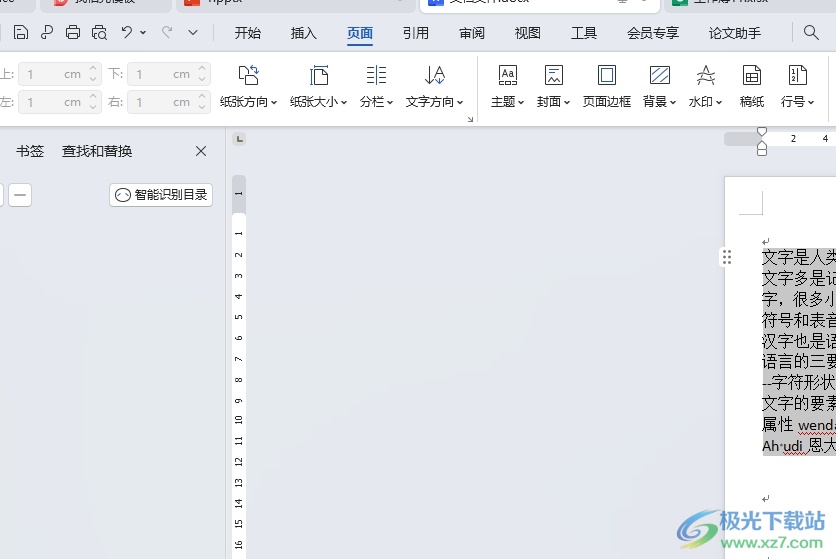
方法步骤
1.用户在电脑上打开wps软件,并来到文档文件的编辑页面上来进行设置

2.接着在页面上方的菜单栏中点击页面选项,将会显示出相关的选项卡,用户选择行号选项

3.在弹出来的下拉选项卡中,用户选择其中的行编号选项
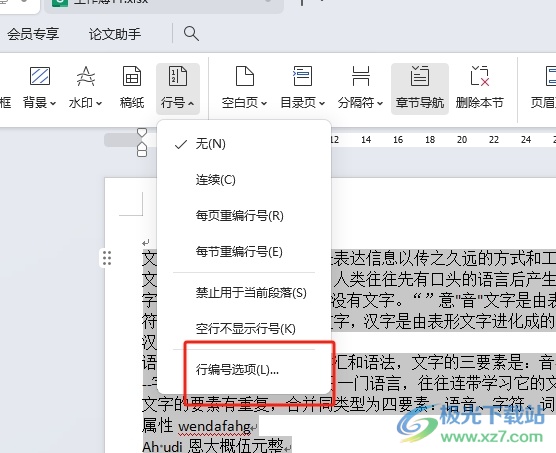
4.进入到行号窗口中,用户按需设置好起始编号、行号间距和编号类型选项后,按下确定按钮
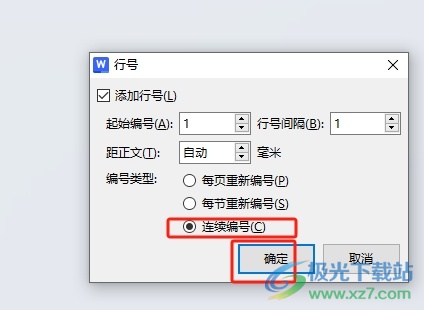
5.最后用户回到编辑页面上,就可以看到每行前添加的行号信息了,如图所示
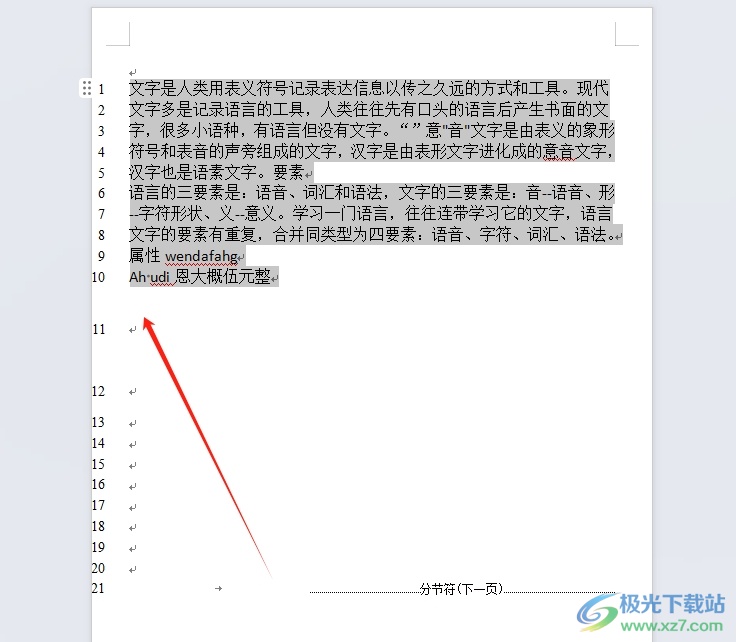
用户在编辑文档文件时,想给每行文字前面添加行号,这时用户就可以在菜单栏中点击页面和行号选项,接着打开行号窗口,用户按需设置起始编号、行号间隔和编号类型即可解决问题,方法简单易懂,因此有需要的用户可以跟着小编的教程操作试试看。
